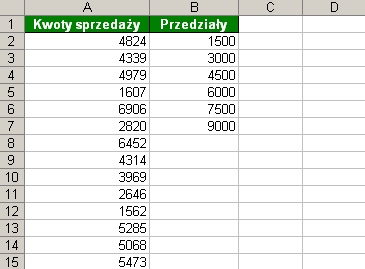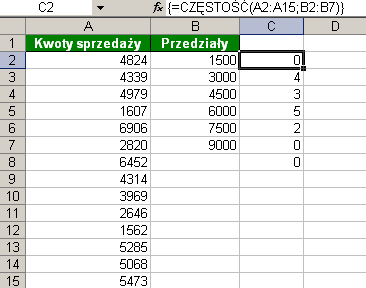Wyjaśnienie działania formuły:
Taki sposób zatwierdzania formuły oznacza, że wprowadzasz ją jako tablicową. W przypadku funkcji CZĘSTOŚĆ jest to niezbędne, gdyż w wyniku zwraca ona tablicę wielu wartości, które muszą być wyświetlone w tylu komórkach, ile przedziałów zostało przez Ciebie zdefiniowanych. Dla danych przykładowych liczona będzie częstość wystąpień sprzedaży o poziomie do 1500, następnie od 1500 do 3000, potem od 3000 do 4500 itd. Wprowadzenie formuły jako tablicowej jest sygnalizowane przez Excela na pasku formuły poprzez ujęcie jej w nawiasy klamrowe. Jeżeli nie są one widoczne, nie próbuj ich tam wpisywać. Naciśnij klawisz F2 i ponownie użyj kombinacji trzech klawiszy.
Przykładowe dane możesz zastąpić własnymi. Ważne żeby w kolumnie A pojawiły się dane do analizy, zaś w kolumnie B poszukiwane przedziały wartości. Jeśli dane chcesz umieścić w innym obszarze arkusza, wystarczy, że zmodyfikujesz odpowiednio formułę wstawianą do pierwszego wiersza kolumny wynikowej. Pamiętaj jednak, że liczba wartości zwróconych przez funkcję CZĘSTOSĆ jest o jeden większa niż liczba elementów określających wartości przedziałów. Dodatkowy element zwraca liczbę wartości, które są większe od najwyższego przedziału wartości.